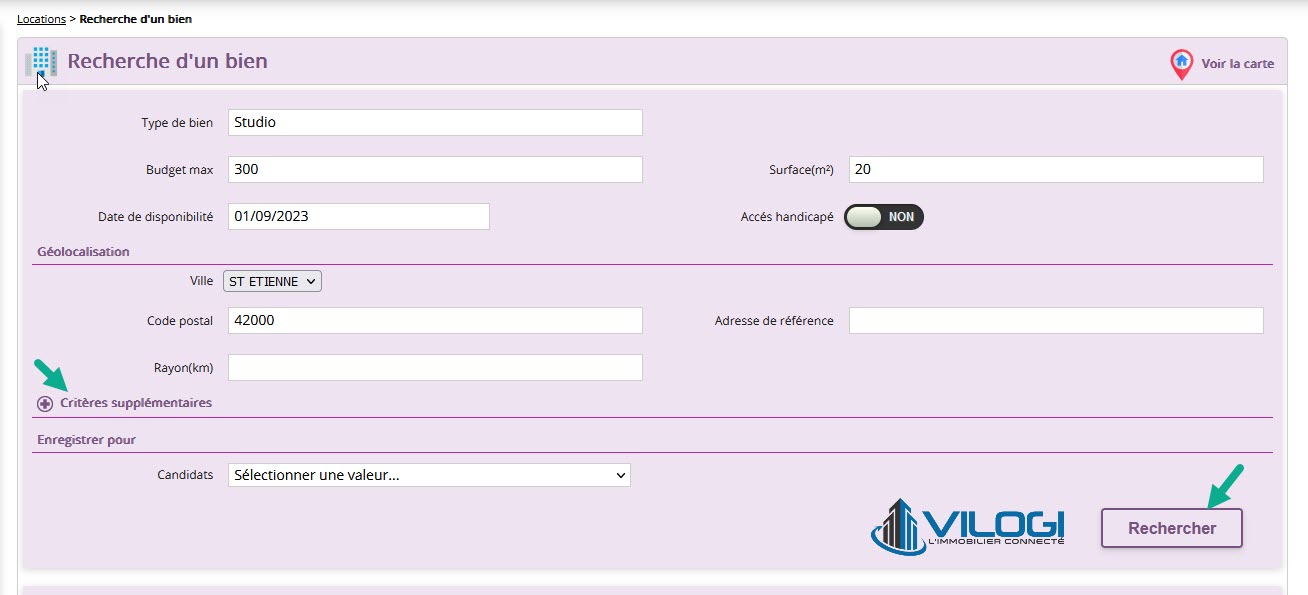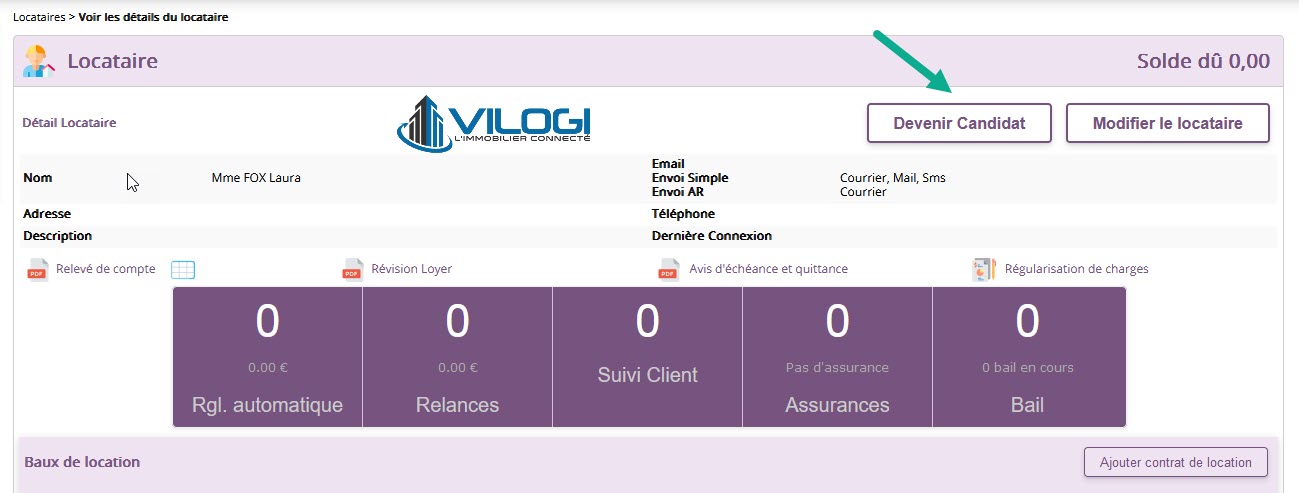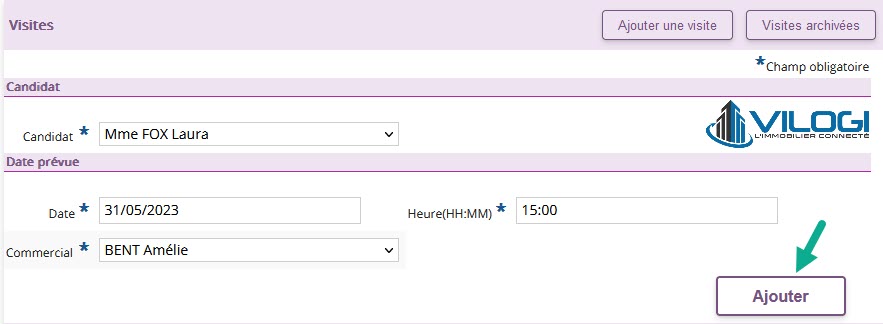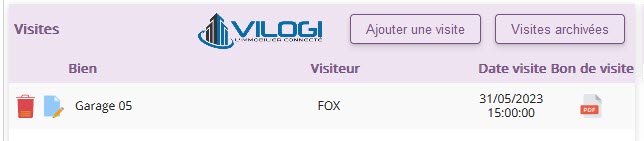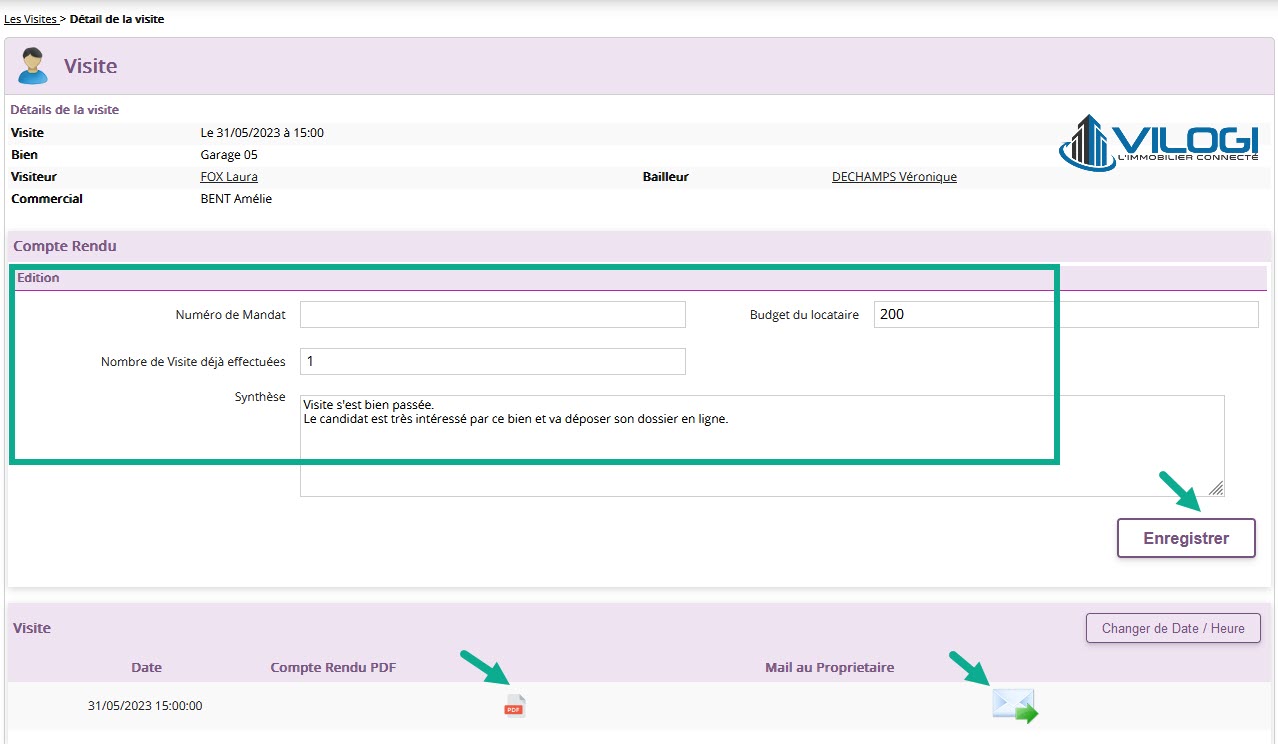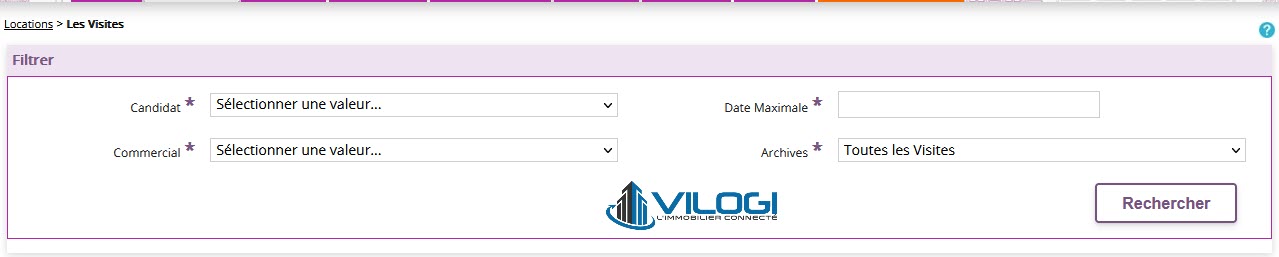- Annonces immobilières (publication)
- Application mobile pour le locataire
- Assurances PNO et GLI
- Bailleur - Relevé De Gestion
- Banque virements et prélèvements
- Biens en location (logements,commerces, bureaux...)
- CAF - MSA
- Centre de diffusion en GL
- Charges locatives
- Déclarations 2044 & 2072
- Dépôt de garantie
- Ecritures comptables GL
- Etat des lieux sur Application mobile
- Evènements ODS & l'Agenda en Gestion
- Externalisez votre Gestion locative
- Extranet des bailleurs
- Extranet des locataires
- Factures travaux & réparation
- Garantie Financière Gérance
- Honoraires
- Immeubles en Gestion intégrale
- Impayés des locataires
- Les mandats
- Locataires - Bail - Gestion
- Loyer et avis d'échéance
- Mise en location
- Mise en location rapide
- Paramétrer votre logiciel GL
- Préavis et sortie du locataire
- Reprise des soldes GL
- Révision des loyers
- Signature électronique
- SMS
- Taxe Ordures Ménagères (TOM)
- Virements aux bailleurs
Gérer les visites des biens sur votre logiciel de gestion
Les biens mis en location (logements, locaux commerciaux, bureaux...) et comment gérer vos locations immobilières avec le logiciel gestion locative en full web
- Gérer les visites des biens sur votre logiciel de gestion
- Dossier de candidature des locataires en ligne
- Archiver un bien
- Supprimer un bien
Gestion des visites en Gestion locative
Votre logiciel de gestion locative en ligne vous permet de gérer les visites des biens et les dossiers candidats directement sur VILOGI.
Dans ce tutoriel, nous allons apprendre comment gérer une visite de bien de A à Z sur votre logiciel de gestion sans changer d’interface.
Recherche des biens à la location
Avant de commencer l’organisation des visites sur votre logiciel de gestion, vous pouvez essayer de chercher le(s) bien(s) qui correspond(ent) aux recherches de vos clients. Pour cela, allez dans « Locations » puis « Recherche de biens à la location. Dans ce module, vous pouvez faire une recherche rapide des biens sur VILOGI. Pour concrétiser vos recherches, vous pourrez renseigner des critères souhaités, notamment le type de bien, la surface, sa localisation, le budget maximal, la date de disponibilité et d’autres critères. N’hésitez pas à cliquer sur « Critères supplémentaires » pour pouvoir remplir encore plus de précisions sur votre recherche.
Création de candidat
Si le bien à visiter est déjà existant dans le logiciel, vous devez d’abord intégrer les différents candidats sur VILOGI.
Pour ce faire, allez dans l’onglet « Locataires » et cliquez sur « Créer un locataire ». Sur cet écran, vous pouvez créer une fiche candidat en renseignant ses coordonnées.
Une fois que la fiche est prête, n’oubliez pas de cliquer sur le bouton « Devenir candidat », sinon ça ne sera pas possible de l’attacher à une visite de bien.
Toute la liste des candidats est disponible dans la liste des locataires dans le menu « Candidats ».
Création d'une visite de bien
Pour commencer la création d’une visite de bien, allez sur la fiche du bien, descendez tout en bas et cliquez sur le bouton « Ajouter une visite ».
Voici les éléments que vous devez renseigner pour pouvoir enregistrer la visite :
- Le candidat : la liste déroulante avec tous les candidats va s’ouvrir automatiquement et vous pourrez choisir le candidat pour cette visite ;
- Heure : mettez l’heure prévue pour la visite ;
- Commercial : il faut rattacher un commercial à votre visite. Pour ce faire, vous devez l’ajouter préalablement dans « Paramétrage » puis « Gestion des salariés ».
Ensuite, cliquez sur « Ajouter » pour enregistrer cette visite.
Une confirmation de la visite (date, lieu, commercial) sera automatiquement envoyée au candidat par mail.
La gestion de la visite sur votre logiciel de gérance
Une fois la visite créée, vous pourrez récupérer le bon de visite généré automatiquement par votre logiciel. Le document à signer sera disponible à droite de la visite et va contenir toutes les informations légales et nécessaires.
A gauche, vous aurez également la poubelle rouge pour supprimer et le cahier bleu pour modifier la visite.
Compte rendu de la visite
En cliquant sur le cahier bleu à côté de votre visite, vous n’avez pas seulement la possibilité de modifier sa date /heure et le commercial affecté, mais également de saisir le compte rendu du commercial et de l’obtenir en format PDF.
Pour commencer la saisie du compte rendu, cliquez sur le cahier bleu à côté de la visite souhaitée. Vous aurez tout de suite la case de synthèse à remplir. Ici, vous pouvez également préciser le budget du locataire et d’autres détails comme n° de mandat ou bien le nombre de visites déjà effectuées.
Dès que vous cliquez sur « Enregistrer », le logiciel va mettre à jour le PDF de compte rendu un peu plus bas. Vous pouvez le récupérer en cliquant sur le petit signe de PDF ou l’envoyer directement au propriétaire en cliquant sur l’enveloppe.
La liste globale de vos visites
Pour obtenir la visibilité globale sur toutes les visites effectuées via VILOGI, allez dans l’onglet « LOCATIONS » puis « Les visites ».
Ici, vous pouvez visualiser toute la liste des visites. Il est également possible de les « filtrer » par candidat, date maximale, commercial ou leur type (visites déjà passées ou les visites à venir).
Pourquoi externaliser son back-office ?
En externalisant votre comptabilité, vous aurez tout le loisir de travailler à fidéliser et améliorer vos relations avec vos clients, tout en gardant un contrôle total sur la gestion de votre portefeuille et sa valorisation.
L’externalisation vous permettra également d’éviter le recrutement d’un gestionnaire dédié et/ou de consacrer une grande partie de votre temps à gérer vous-même votre portefeuille. Le gain financier et l’économie de temps de cette solution d'externalisation de votre gestion seront appréciables.
Vous pourrez utiliser ce temps pour bâtir une relation solide avec vos clients, activité indispensable afin de garder le contrôle sur l'évolution de votre bizness.
Par ailleurs, le back-office, activité la plus chronophage et moins intéressante du métier, ne sera plus qu’un lointain souvenir.


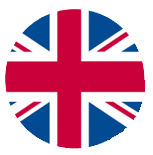 Your real estate software in English
Your real estate software in English Software imobiliário em Português
Software imobiliário em Português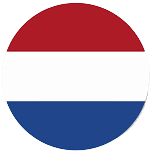 Vastgoedsoftware in Néerlandais
Vastgoedsoftware in Néerlandais